台式电脑的屏保时间怎么设置 如何调整win10屏幕保护时间
更新时间:2023-11-18 11:49:43作者:xtang
台式电脑的屏保时间怎么设置,在如今快节奏的生活中,台式电脑成为了我们工作和娱乐不可或缺的工具,长时间使用电脑不仅会对我们的眼睛造成一定的伤害,还会导致电脑的发热和能源浪费。为了解决这些问题,我们可以通过设置屏保时间来减少电脑屏幕的使用时间。如何调整win10的屏幕保护时间呢?在本文中我们将详细介绍如何设置台式电脑的屏保时间,以便更好地保护我们的眼睛和节约能源。
方法如下:
1.在桌面右键选择点击“个性化”,进入个性化设置。

2.点击左侧“锁屏界面”,进入锁屏界面相关设置。
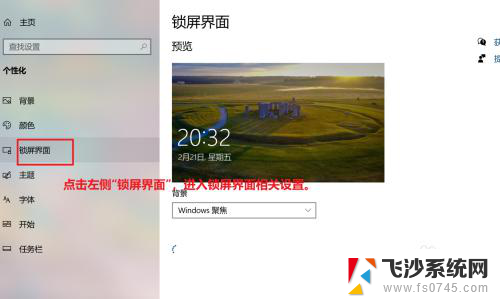
3.点击“背景图片”下方按钮,直至打开。然后点击“屏幕保护程序设置”。
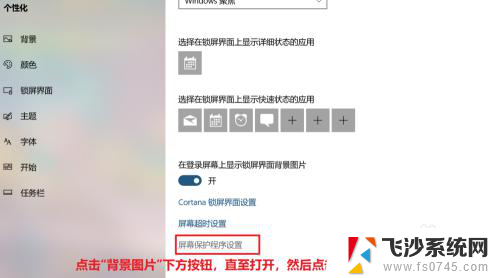
4.在“屏幕保护程序”处下拉菜单,选择“默认”即可。
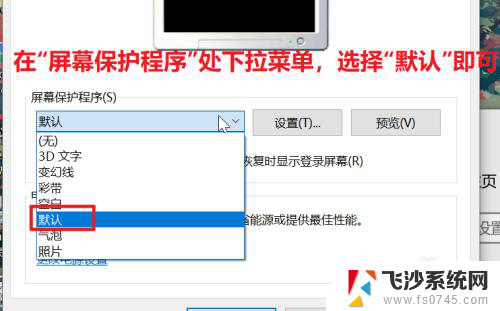
5.在“等待”处填入时间“15”分钟,则15种锁屏。
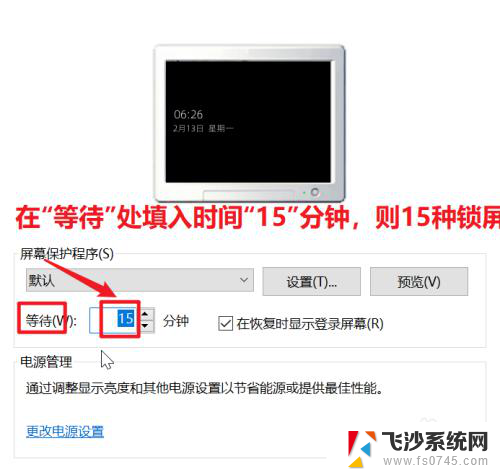
6.最后点击“确定”按钮,则锁屏程序时间设置完毕。
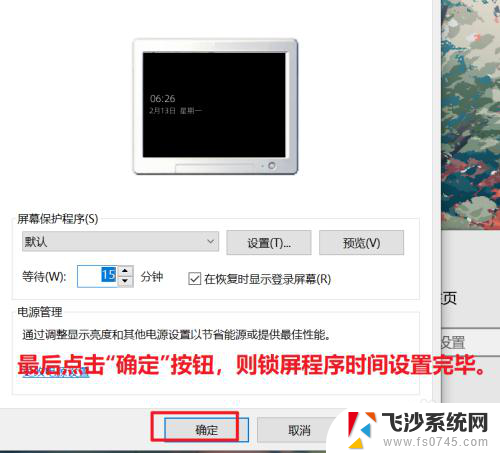
以上就是如何设置台式电脑的屏保时间的全部内容,如果您需要的话,可以按照小编的步骤进行操作,希望对大家有所帮助。
台式电脑的屏保时间怎么设置 如何调整win10屏幕保护时间相关教程
-
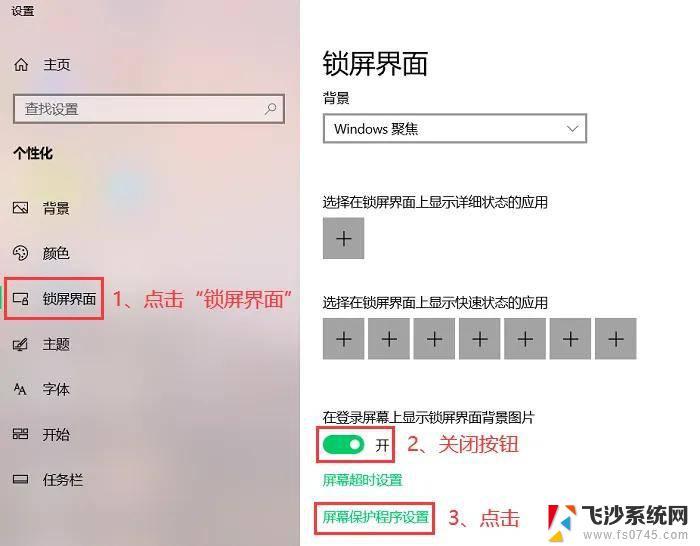 windows10屏幕保护怎么设置 电脑屏幕屏保时间设置
windows10屏幕保护怎么设置 电脑屏幕屏保时间设置2024-10-05
-
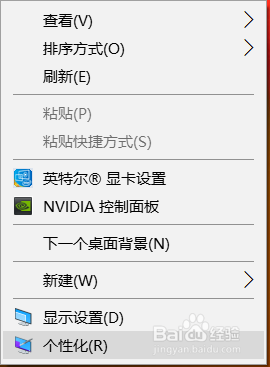 电脑屏保设置时间位置怎么调整 win10如何设置屏保时间
电脑屏保设置时间位置怎么调整 win10如何设置屏保时间2024-02-12
-
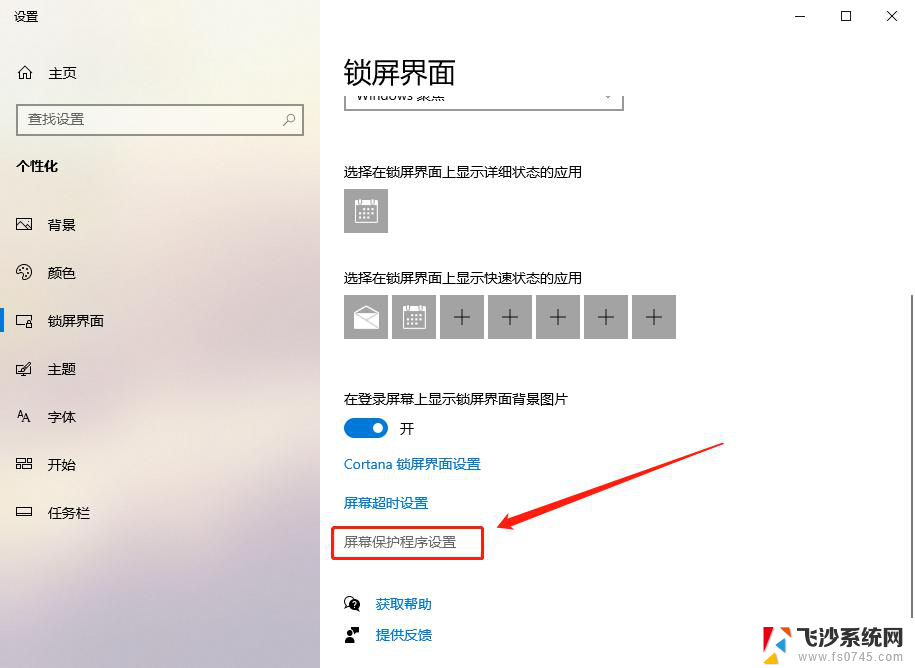 win10的屏幕保护程序在哪 电脑屏幕屏保定时设置
win10的屏幕保护程序在哪 电脑屏幕屏保定时设置2024-10-19
-
 如何设置屏幕时间 win10系统如何设置屏幕显示时间
如何设置屏幕时间 win10系统如何设置屏幕显示时间2024-04-03
- 电脑屏幕关闭时间设置 win10系统如何调整屏幕显示时间
- win10电脑屏幕保护怎么取消设置 电脑屏幕保护关闭步骤
- 电脑上锁屏时间怎么设置 Win10电脑如何调整自动锁屏时间
- win10修改息屏时间 Win10屏幕息屏时间设置步骤
- 电脑屏幕时间长短怎么设置 win10系统如何设置屏幕显示时间
- windows10屏幕保护设置 Win10电脑屏幕保护设置步骤
- win8.1开始菜单改win10 Windows 8.1 升级到 Windows 10
- 文件:\windows\system32\drivers Win10系统C盘drivers文件夹可以清理吗
- windows10移动硬盘在电脑上不显示怎么办 移动硬盘插上电脑没有反应怎么办
- windows缓存清理 如何清理Win10系统缓存
- win10怎么调电脑屏幕亮度 Win10笔记本怎样调整屏幕亮度
- 苹果手机可以连接联想蓝牙吗 苹果手机WIN10联想笔记本蓝牙配对教程
win10系统教程推荐
- 1 苹果手机可以连接联想蓝牙吗 苹果手机WIN10联想笔记本蓝牙配对教程
- 2 win10手机连接可以卸载吗 Win10手机助手怎么卸载
- 3 win10里此电脑的文档文件夹怎么删掉 笔记本文件删除方法
- 4 win10怎么看windows激活码 Win10系统激活密钥如何查看
- 5 电脑键盘如何选择输入法 Win10输入法切换
- 6 电脑调节亮度没有反应什么原因 Win10屏幕亮度调节无效
- 7 电脑锁屏解锁后要按窗口件才能正常运行 Win10锁屏后程序继续运行设置方法
- 8 win10家庭版密钥可以用几次 正版Windows10激活码多少次可以使用
- 9 win10系统永久激活查询 如何查看Windows10是否已经永久激活
- 10 win10家庭中文版打不开组策略 Win10家庭版组策略无法启用怎么办